Het vinden van de juiste softwaretoepassing voor videobewerking kan een worsteling zijn. Betaalde professionele bewerkingssoftware, zoals Adobe Premiere en Pinnacle Studio, wordt geleverd met de nieuwste functies. Als je echter een beginner bent in videobewerking en gewoon wat video's wilt bewerken voor sociale media, dan zou gratis software voldoende moeten zijn. Er zijn verschillende open-source en feature-rijke videobewerkingsprogramma's gratis beschikbaar, en OpenShot is er een van.
OpenShot vereist niet veel hardwarebronnen om aan foto's en video's te werken. Door de OpenShot-videobewerkingssoftware te gebruiken, kunt u eenvoudig audio uit video's extraheren, video's knippen en samenvoegen en verschillende handige effecten aan video's toevoegen. Aanvankelijk werd het OpenShot-project gestart als een hobby. Na enige tijd begon de software meer aandacht te krijgen. Nu is OpenShot een volwaardige videobewerkingssoftware.
Dit artikel laat zien hoe je OpenShot Video Editor versie 2 installeert.5.1 in Ubuntu 20.04 en Linux Mint 20. Op het moment dat dit artikel werd geschreven, is de nieuwste versie van OpenShot versie 2.5.1.
OpenShot installeren in Ubuntu 20.04 en Linux Mint 20
De nieuwste OpenShot-video-editor kan worden geïnstalleerd in Ubuntu 20.04 en Linux Mint 20 met een van de volgende twee methoden:
- Van de officiële repository
- Van de Personal Package Archive (PPA)-repository
In de volgende paragrafen bespreken we beide methoden voor het installeren van de OpenShot video-editor.
Methode #1: Installeer OpenShot vanuit de officiële repository
De OpenShot-software is opgenomen in de officiële repositories van Ubuntu 20.04 en Linux Mint 20. Als zodanig kan OpenShot eenvoudig worden geïnstalleerd door een enkele opdracht uit te voeren. Aangezien Linux Mint 20 gebaseerd is op Ubuntu 20.04 LTS, de installatieprocedure is hetzelfde voor beide distributies. Voer de volgende stappen uit om OpenShot te installeren in Ubuntu 20.04 en Linux Mint 20 uit officiële repositories:
Stap 1: Update Systeem Apt-Cache
Het wordt aanbevolen om de apt-cache van uw systeem bij te werken voordat u een nieuwe softwaretoepassing installeert. Voer de volgende opdracht uit om de apt-cache van het systeem bij te werken:
$ sudo apt-update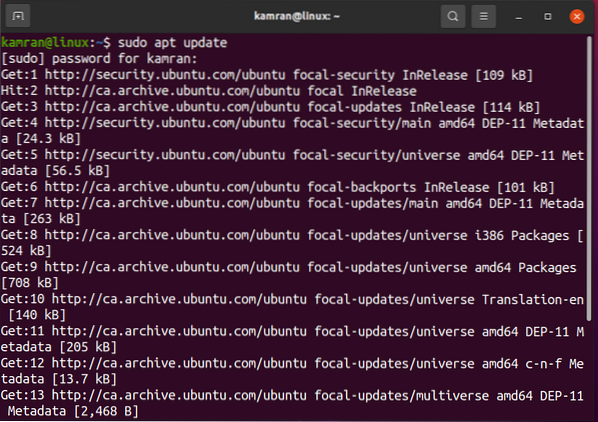
Stap 2: Installeer OpenShot
Voer de volgende opdracht uit om OpenShot te installeren:
$ sudo apt install openshot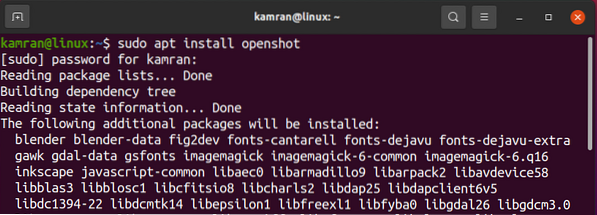
Tijdens de installatie zal de opdrachtregel een . weergeven j/n optie om door te gaan of het installatieproces te beëindigen. Enter ja in de terminal om door te gaan met de installatie.

Zodra OpenShot met succes is geïnstalleerd, opent u de Toepassingen menu en typ 'OpenShot' in de zoekbalk.

Klik op het OpenShot-toepassingspictogram om het te openen.
Het OpenShot-dashboard verschijnt. Klik in het dashboardscherm op de Helpen optie in de linkerbovenhoek en klik vervolgens op Over OpenShot.
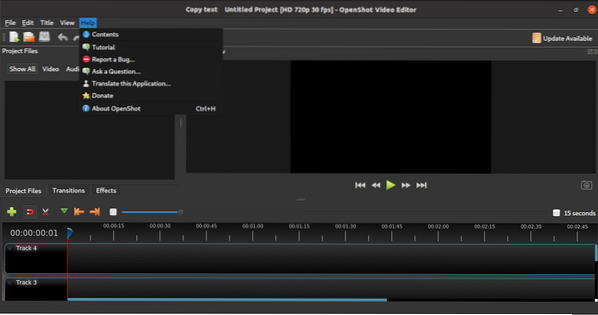
Dit venster toont de geïnstalleerde versie van OpenShot.
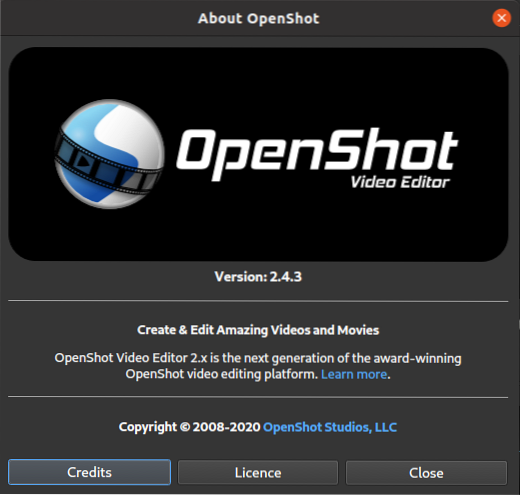
Zoals je kunt zien in de bovenstaande afbeelding, OpenShot versie 2.4.3 is geïnstalleerd op mijn Ubuntu 20.04 systeem.
Dit is een oudere versie van het programma dan de laatste versie omdat de officiële repositories vaak niet de laatste versie onderhouden.
Methode #2: Installeer OpenShot vanuit PPA Repository
Een Personal Package Archive of PPA-repository is een externe repository die de nieuwste versie van een softwaretoepassing onderhoudt. Bij de vorige installatiemethode zagen we dat de nieuwste versie (2.5.1) van OpenShot is niet geïnstalleerd vanuit de basisrepository; in plaats daarvan, versie 2.4.3 is geïnstalleerd. De nieuwste versie van OpenShot kan worden geïnstalleerd via de PPA-repository.
Voer de volgende stappen uit om de nieuwste versie van OpenShot in Ubuntu 20 . te installeren.04 en Linux Mint 20.
Stap 1: OpenShot PPA-repository toevoegen
Voeg, voordat u OpenShot installeert, de PPA-repository toe met de volgende opdracht:
$ sudo apt-add-repository ppa:openshot.ontwikkelaars/ppa
Stap 2: Update Systeem Apt-Cache
Nadat de PPA-repository is toegevoegd, werkt u de apt-cache bij met de volgende opdracht:
$ sudo apt-update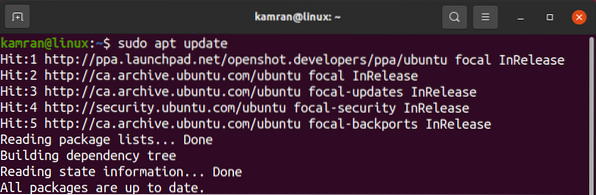
Stap 3: Installeer OpenShot vanuit PPA Repository
Installeer vervolgens OpenShot vanuit de PPA-repository met behulp van de volgende opdracht:
$ sudo apt install openshot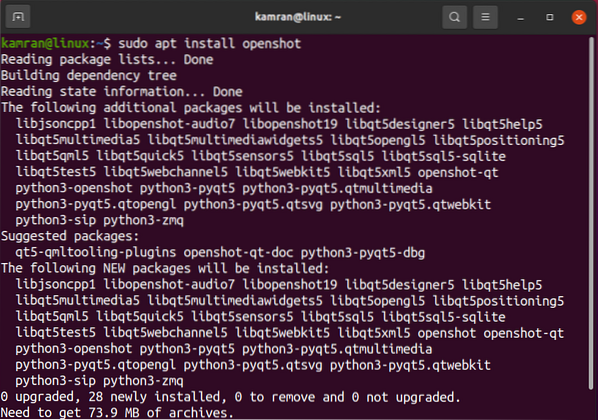
Start de OpenShot-toepassing
Nadat de OpenShot-toepassing is geïnstalleerd, opent u deze vanuit het toepassingsmenu, zoals besproken in methode #1.
Controleer de geïnstalleerde versie en u zult zien dat de nieuwste versie (2.5.1) is succesvol geïnstalleerd vanuit de PPA-repository.
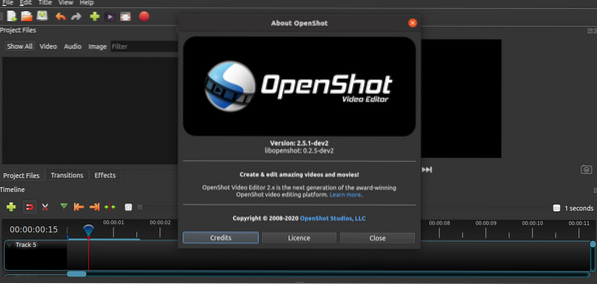
Begin vanaf het dashboardscherm de OpenShot-softwaretoepassing te gebruiken en te verkennen om uw video's te bewerken.
Conclusie
OpenShot is een populaire, gratis en open-source software voor videobewerking editing. Het is beschikbaar voor alle belangrijke besturingssystemen, inclusief Linux. Openshot kan worden geïnstalleerd in Ubuntu 20.04 en Linux Mint 20 met verschillende methoden. In dit artikel worden twee methoden uitgelegd voor het installeren van OpenShot in Ubuntu 20.04 en Linux Mint 20.
 Phenquestions
Phenquestions


